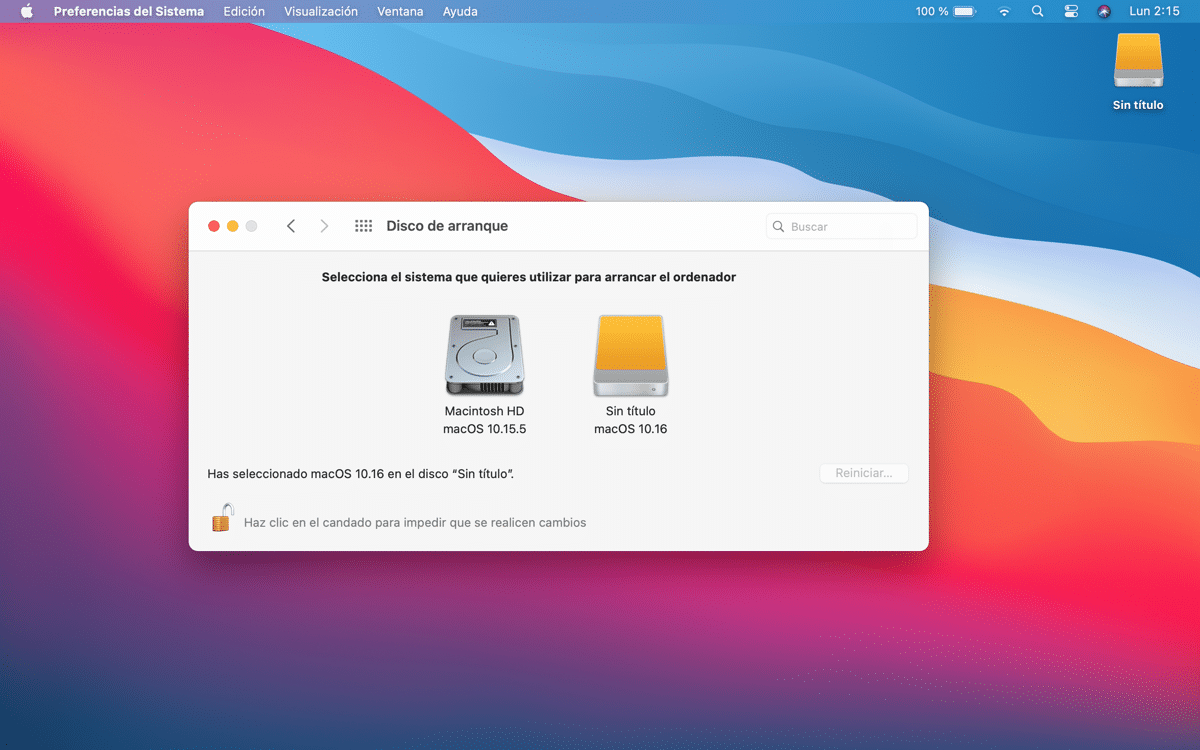
Нова версія macOS Catalina принесла ряд важливих новин щодо у Системних налаштуваннях І сьогодні ми хочемо пам’ятати таку, яка може бути ключовою для користувачів, які, як і я, встановили бета-версію macOS Big Sur на зовнішньому диску або підвісному пристрої, важливо знати, де знаходиться опція завантажувального диска.
За допомогою цього варіанту ми робимо увімкнути або вимкнути завантаження з диска - що ми призначаємо, тому користувачеві буде простіше запустити комп’ютер із зовнішнім диском або безпосередньо з внутрішнім диском, але потім перейти на зовнішній. Це лише один клік.
Apple полегшила роботу в macOS Catalina, і це те, що в попередніх версіях системи параметр завантажувального диска був дещо прихованішим, тепер ми маємо це в системних налаштуваннях. У нижній частині налаштувань, якщо ми нічого не торкнулися у початковій конфігурації macOS Catalina або macOS Big Sur в бета-версії, ми повинні знайти опцію, доступну для використання Завантажувальний диск, який ми хочемо.
Після того, як ми вибрали завантажувальний диск, який ми хочемо, наш Mac завжди запускатиметься звідти, тому ми повинні бути обережними, якщо використовувати зовнішній твердотільний диск або накопичувач, оскільки його потрібно буде підключити до комп'ютера для нормальної завантаження. Можливо, під час першого завантаження після встановлення системи Neustro Mac це займає трохи більше часу, ніж зазвичай, не вимикайте його і будьте терплячі.